Собрались ли вы менять телефон или просто хотите сохранить свою, уже ставшей драгоценной контактную книгу в безопасном месте, необходимо знать как правильно это сделать. Существует несколько способов копирования контактов с iPhone и в этой статье мы подробно их рассмотрим.
Задуматься о экспорте контактов можно в самых различных ситуациях: продажа телефона, покупка новой модели iPhone, возможность иметь контактный лист под рукой на компьютере. Можно подумать и о возможной потере телефона, в случае которой все ваши контакты пропадут вместе с ним. Какой бы причиной вы не руководствовались, цель одна — скопировать все номера с вашего iPhone на компьютер. Давайте посмотрим как это можно сделать.
Как скопировать номера с iPhone? (Первый способ)
Шаг 1. Откройте iTunes. Если он не установлен, то вы можете загрузить последнюю версию с официального сайта
Шаг 2. Подключите свой iPhone к компьютеру используя USB-кабель
Шаг 3. Выберете устройство в iTunes и перейдите во вкладку Информация (дождитесь окончания процесса синхронизации)
Шаг 4. Установите галочку напротив надписи Синхронизировать контакты с и выберите желаемый сервис
Шаг 5. В правом нижнем углу iTunes нажмите кнопку Применить и дождитесь окончания синхронизации — ваши контакты будут расположены в выбранном сервисе
Плюс данного способа заключается в том, что вы можете работать с удобным для вас сервисом контактов, будь-то Windows Contacts, Outlook Contacts или, наверное, самый удобный из перечисленных — Google Контакты. Вы всегда будете иметь доступ к списку контактов с любого компьютера, имеющего доступ к глобальной сети.
Как скопировать номера с iPhone? (Второй способ)
Данный способ предусматривает наличие джейлбрейка на вашем устройстве.
Шаг 1. Загрузите файловый менеджер iFunBox
Шаг 2. Подключите устройство к компьютеру и дождитесь пока iFunBox определит его. Внимание: для того чтобы программа смогла получить доступ к вашему телефону на компьютере должен быть установлен iTunes
Шаг 3. В окне Просмотр папок перейдите в Необработанная файловая система (Raw File System в английской версии программы) -> var -> mobile -> Library -> AdressBook
Шаг 4. Скопируйте файлы, находящиеся в этой папке к себе на компьютер — это и есть все ваши контакты
Будьте внимательны, контакты необходимо копировать, а не переносить, иначе вы окажетесь с пустой контактной книгой в телефоне. Но даже если так произошло, то восстановить контакты можно скинув только что загруженные файлы обратно в папку var/mobile/Library/AdressBook.
Если вам нужно скопировать контакты на свой iPhone, прочитайте эту статью. А в случае если необходимо перенести контакты с одного iPhone на другой, воспользуйтесь данным руководством. Также не стоит забывать о недавно открытом сервисе Яндекса — Яндекс.Переезд, который позволяет очень просто и быстро переносить контакты с одного телефона на другой.
(c) Михайленко Сергей, apple-iphone.ru
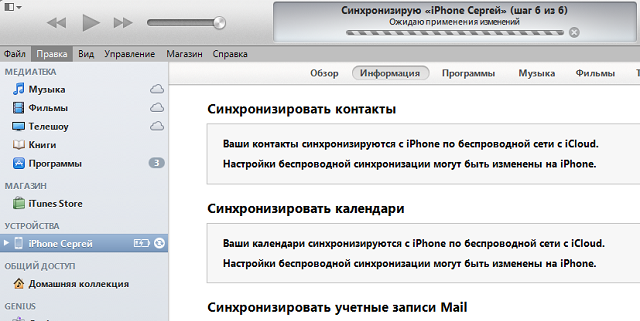
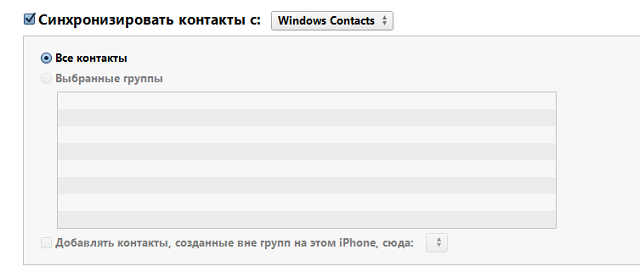
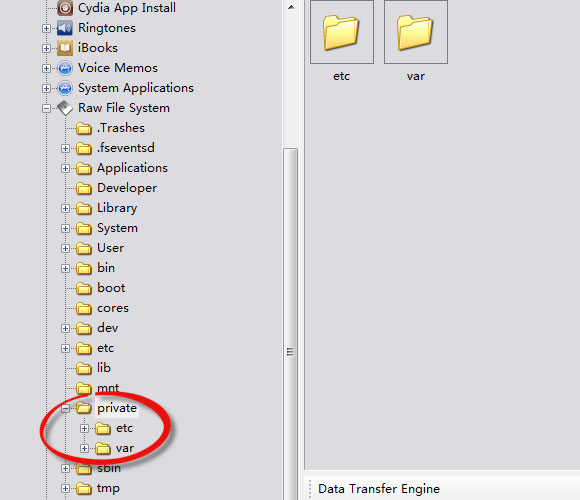

Оставить комментарий
Вы должны войти чтобы оставить комментарий.